Jos olet äskettäin päivittänyt tai asentanut uudelleen Windows 11, huomaat, että ajoittain näytön oikeaan alakulmaan tulee ilmoitus, jossa sinua pyydetään palaute käyttöjärjestelmässä. Nämä ilmoitukset voi olla melko ärsyttävää ja ennen kaikkea häiritsevää (jos pelaat koko näytöllä, he voivat jopa potkaista sinut ulos pelistä), joten tässä artikkelissa kerromme, mitä sinun tulee tehdä poista niitä.

Windows 11:n ilmoituskeskus voi olla hyödyllinen ja tehokas työkalu tietää, mitä tietokoneesi käyttöjärjestelmässä tapahtuu, mutta Microsoft on konfiguroinut sen tässä uusimmassa versiossa melko häiritsevällä tavalla, joka, kuten olemme jo maininneet, voi jopa tulla erittäin ärsyttäväksi. Näin ollen näiden kommentti-ilmoitusten poistaminen käytöstä Windows 11:ssä voi auttaa sinua saamaan paremman mielenrauhan käyttäessäsi tietokonettasi ilman paneeleja, jotka häiritsevät sinua ja häiritsevät sinua jollakin, mikä ei myöskään todennäköisesti edes kiinnosta sinua.
Näin kommentit poistetaan käytöstä Windows 11:ssä
Onneksi näiden ilmoitusten poistaminen käytöstä Windows 11:ssä on melko helppoa. Voit tehdä tämän napsauttamalla Käynnistä-painiketta ja valitsemalla Asetukset (rataskuvake) tai vaihtoehtoisesti napsauttamalla hiiren kakkospainikkeella Käynnistä ja valitsemalla Asetukset. Napsauta nyt vasemmalla olevassa valikossa "yksityisyys ja suojaus" ja etsi sitten "Windowsin käyttöoikeudet" -osiosta "Palaute ja diagnostiikka".
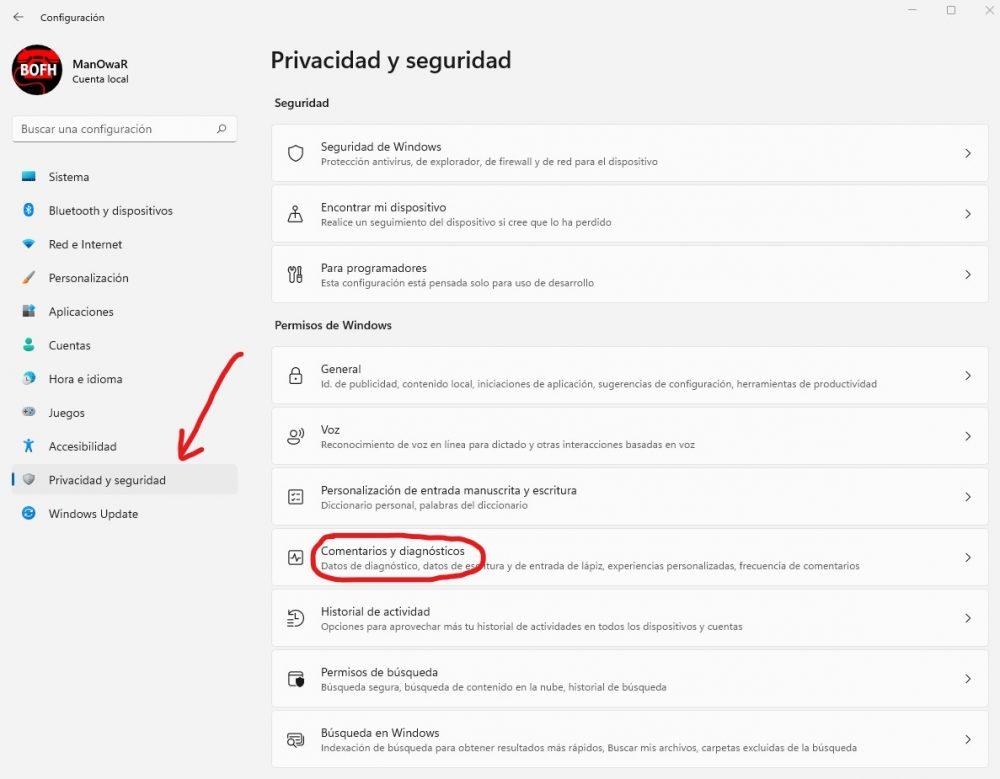
Seuraava asia, joka sinun tulee tehdä seuraavaksi ilmestyvässä ikkunassa, on löytää ala-alueelta Kommentit-osio, jonka alapuolella näet "Kommenttitiheys", joka on oletuksena valittu automaattisesti. Tuo valikko näkyviin ja valitse "Ei koskaan". Tällä poistat kokonaan käytöstä ilmoitukset, jotka pyytävät sinua kommentoimaan Windows 11:tä.
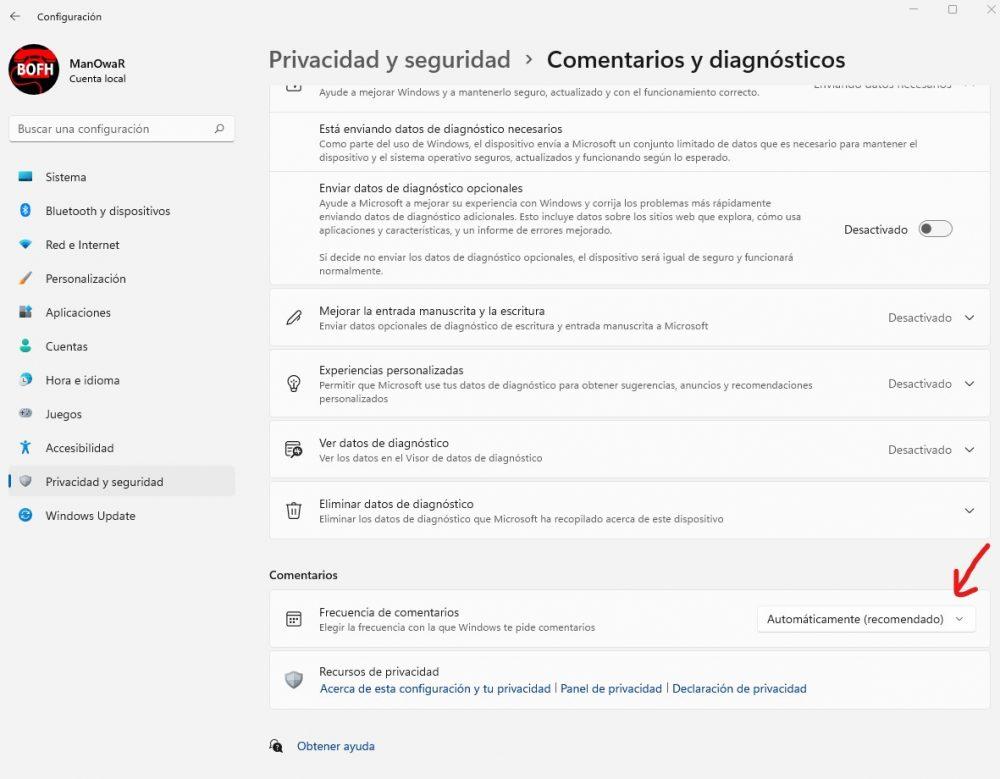
Tässä samassa ikkunassa voit valita muita yksityisyysasetuksia Windows 11:ssä; Suosittelemme henkilökohtaisesti kytkemään sen pois päältä, kuten näet yllä olevasta kuvakaappauksesta.
Entä jos ne ilmestyvät uudelleen?
On mahdollista, että kun olet asentanut yhden Windows 11:n monista automaattisista päivityksistä, yhtäkkiä nämä ärsyttävät ilmoitukset ilmestyvät uudelleen, jotta voit kommentoida käyttöjärjestelmää, etenkin suurten päivitysten, kuten puolivuosittain saapuvien päivitysten jälkeen. Jos näin on, voit toistaa edellisessä osiossa selitetyn prosessin, mutta voit myös käyttää pientä temppua, hieman työläämpää mutta yhtä yksinkertaista. deaktivoi ne pysyvästi .
Tätä varten aiomme käyttää tehokasta Windowsia rekisterin Editor työkalua, mutta kuten aina, kun aiomme käyttää sitä, olemme velvollisia varoittamaan sinua siitä, että on melko vaarallista koskettaa paikkaan, johon sinun ei pitäisi, joten suosittelemme, että teet ensin varmuuskopion rekisteristä (tehdäksesi tämän, kun olet Siirry rekisterieditoriin, napsauta Tiedosto -> Vie tallentaaksesi sen tiedostoon).
Avaa rekisterieditori napsauttamalla hiiren kakkospainikkeella Käynnistä-painiketta ja valitsemalla "Suorita". Kirjoita näkyviin tulevaan ikkunaan regedit ja napsauta OK.
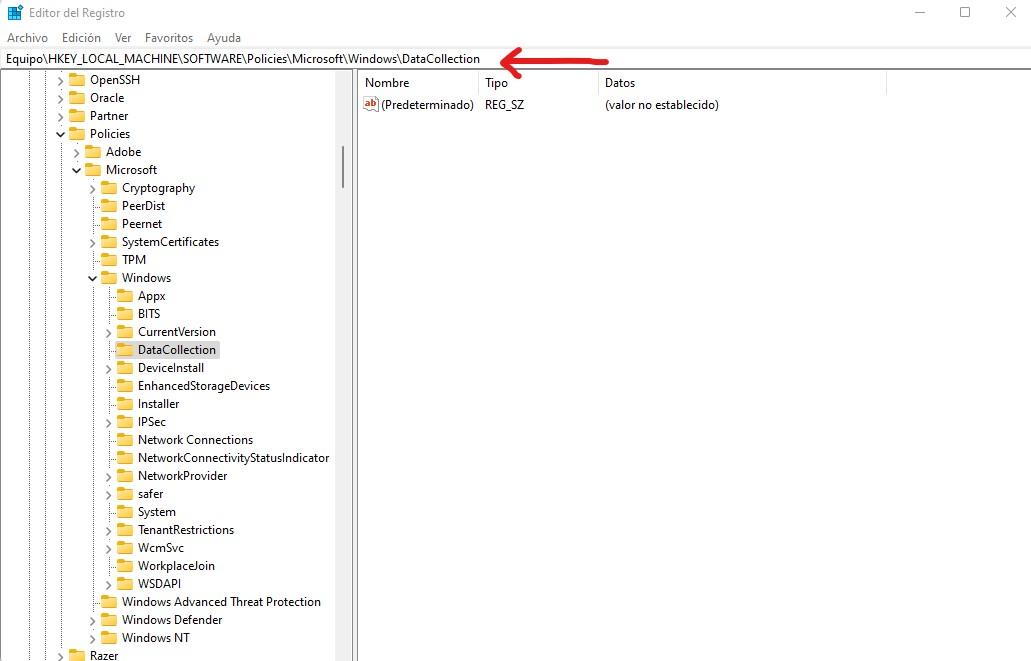
Avautuvassa ikkunassa voit joko selata vasemmalla olevaa valikkoa tai kirjoittaa tai liittää yllä olevassa kuvakaappauksessa näkyvään palkkiin seuraavaa:
TietokoneHKEY_LOCAL_MACHINESOFTWAREkäytännötMicrosoftWindowsDataCollection
Kun olet siellä, napsauta oikealla puolella olevaa tyhjää kohtaa hiiren oikealla painikkeella ja valitse Uusi -> DWORD-arvo (32-bittinen) luodaksesi uuden tietueen, jonka oletusarvo on "Uusi arvo #1", mutta syötteen avulla voit nimetä sen uudelleen. Sinun pitäisi nimetä se DoNotShowFeedback Notifications ja sitten kaksoisnapsauta sitä muokataksesi sitä. Muuta Arvotiedot-kentässä oletusarvo 0 1:ksi ja napsauta OK.
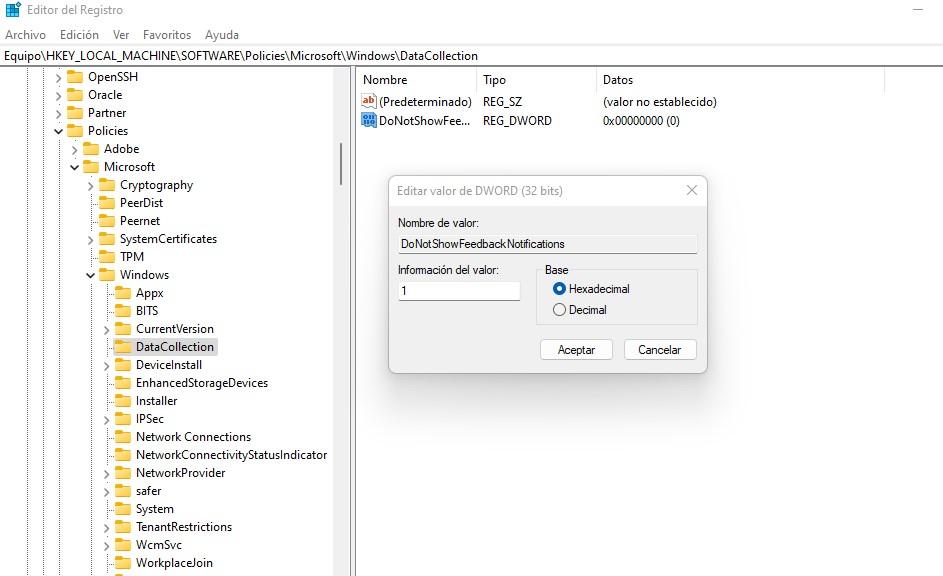
Valmis, kun tämä on tehty, voit sulkea Windowsin rekisterieditorin ja käynnistää tietokoneen uudelleen, jotta muutokset tulevat voimaan. Tämän jälkeen Windowsin ei pitäisi koskaan poistaa ilmoitusta, jotta voit kommentoida.
